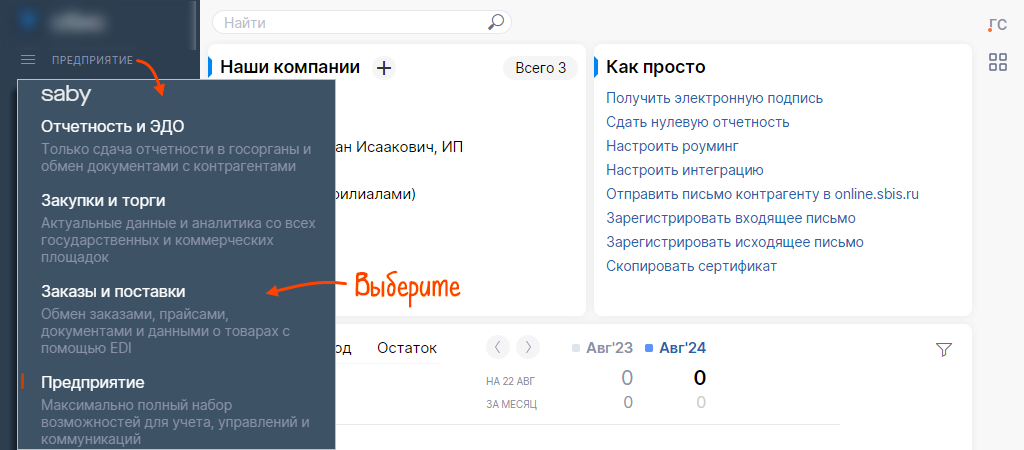Если поставляете сети товары впервые или изменили их стоимость, согласуйте цены с сетью. Оформите в Saby документ «Согласование цен».
Порядок действий зависит от того, в чем указаны цены: в рублях или валюте.
В рублях
В рублях
В валюте
В валюте
- Скачайте и заполните шаблон для загрузки списка товаров, цены на которые хотите согласовать с сетью. Обязательные поля выделены красным.
- В разделе «Продажи» нажмите «+» и выберите «Согласования цен/Согласование цен».
- Укажите покупателя и срок действия цен.
- В строке «Код производителя» введите код, который сеть присвоила вам в своей системе.
- Перейдите на вкладку «Документы».
- Кликните «Добавить/С компьютера». Выберите заполненный файл.
- Нажмите «Разобрать». Saby создаст шаблон для разбора вашего файла. Вы сможете сохранить этот шаблон и использовать его в дальнейшем.
- Введите название шаблона.
- В поле «Разбор начинать с» укажите «2».
- Если в заголовках столбцов указано «Не задано», выберите из списка соответствующее значение.
- Нажмите «Загрузить».
- Сохраните шаблон, чтобы при следующей загрузке не настраивать колонки заново.
- Нажмите «Отправить».
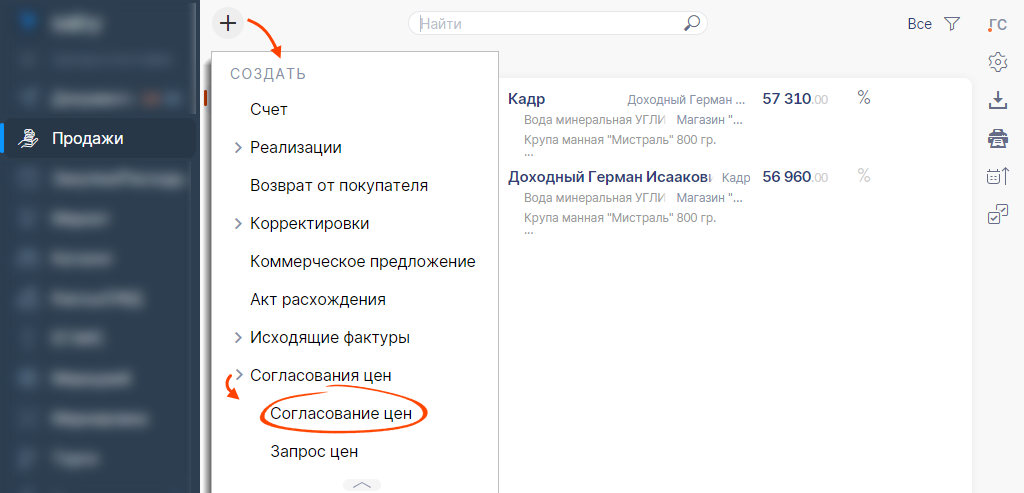
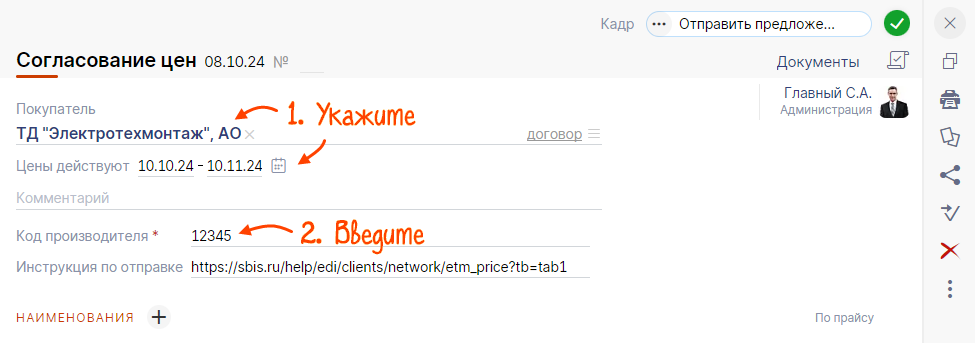
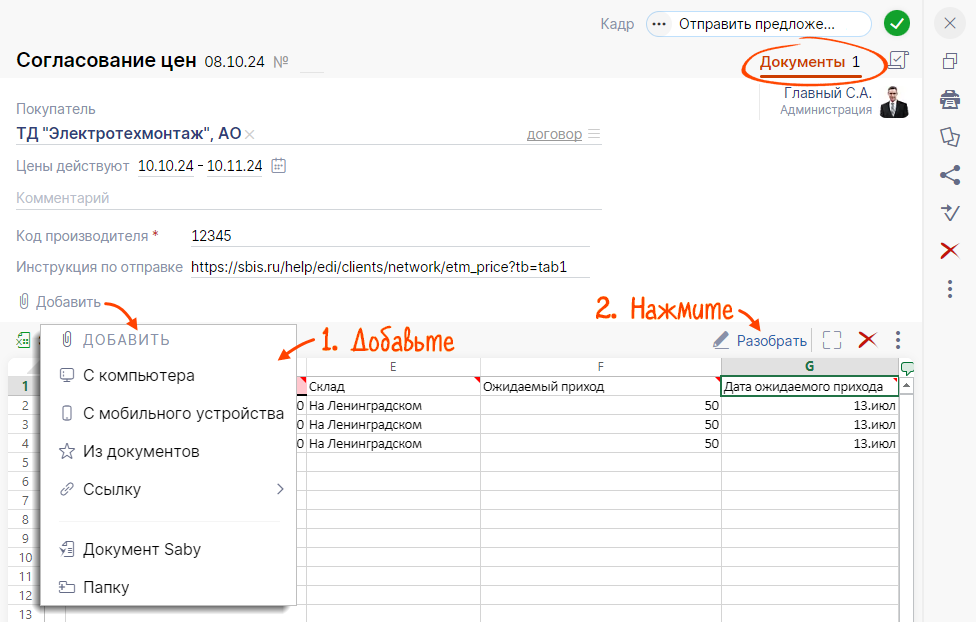
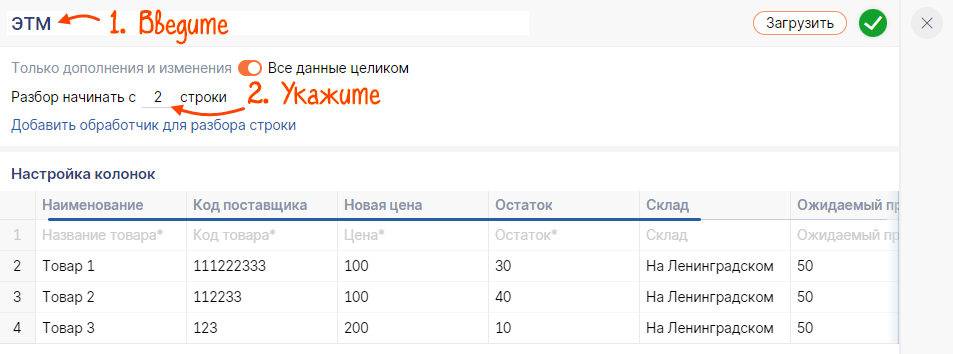
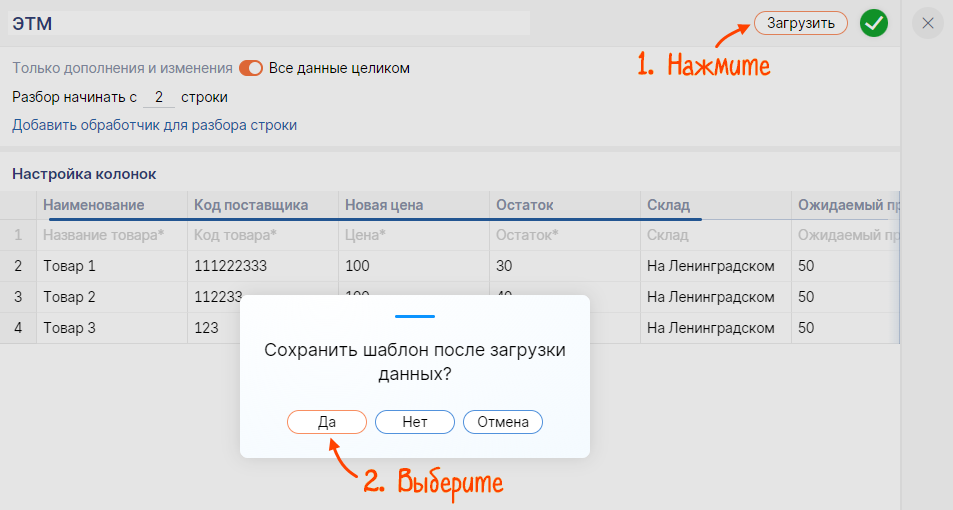
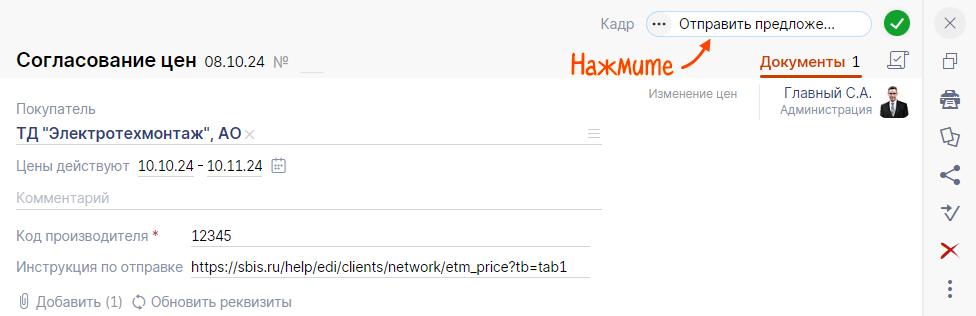
По умолчанию в Saby можно указывать цены в долларах. Если ваши цены в другой валюте, выберите ее в настройках аккаунта.
Выбрать валюту
- Включите конфигурацию «Предприятие».
- В разделе «Настройки/Параметры учета» перейдите в раздел «Расчеты с контрагентами».
- В строке «Расчеты в валюте» кликните название валюты. Нажмите
 , отметьте валюту и кликните «Выбрать».
, отметьте валюту и кликните «Выбрать». - Нажмите «Применить».
- Включите конфигурацию «Заказы и поставки».
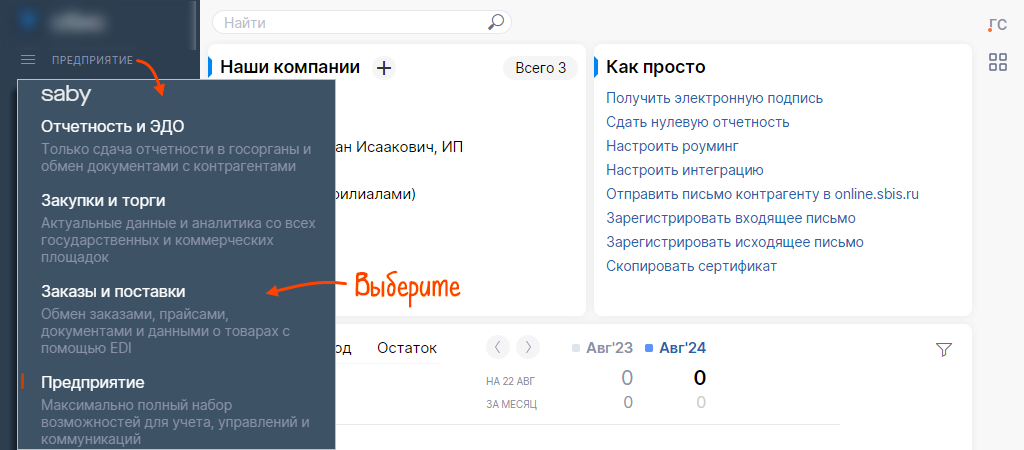
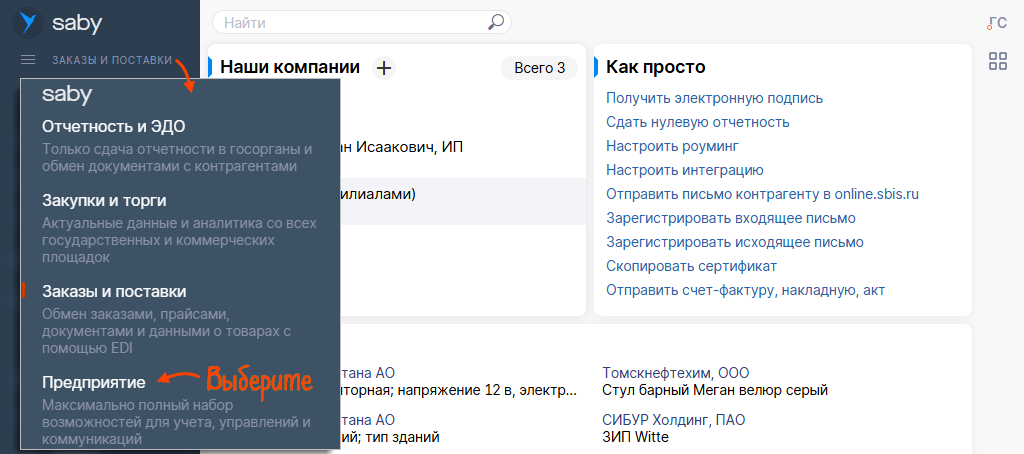
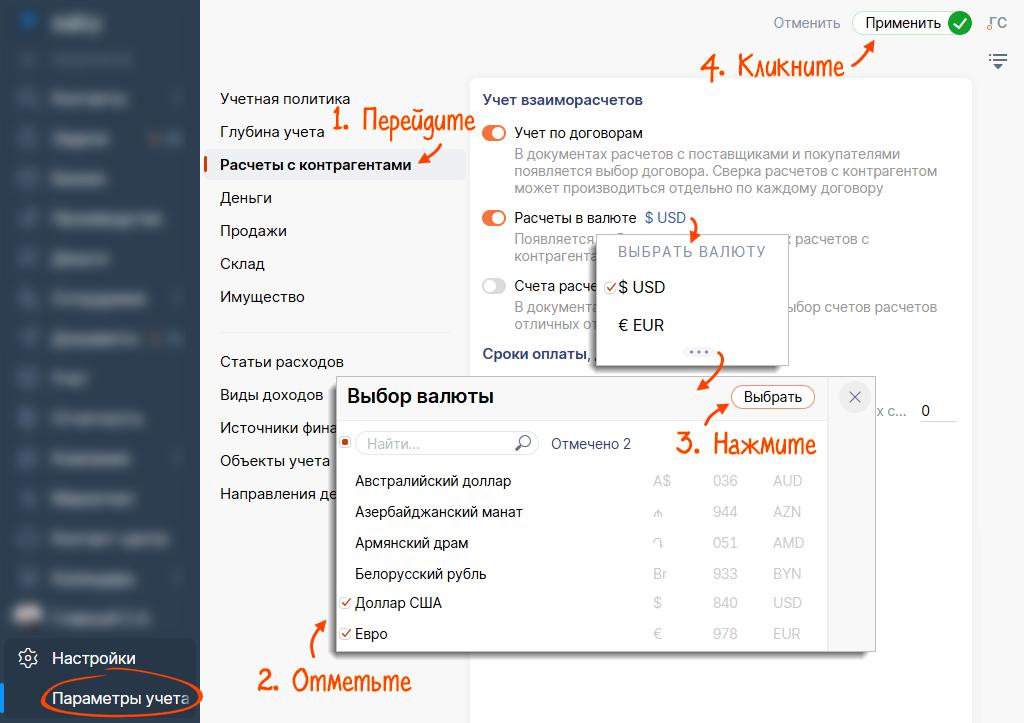
Валюта выбрана. Согласуйте цены с сетью.
Согласуйте цены
- Скачайте и заполните шаблон для загрузки списка товаров, цены на которые хотите согласовать с сетью.
- В разделе «Продажи» нажмите «+» и выберите «Согласования цен/Согласование цен».
- Укажите покупателя и срок действия цен.
- В строке «Код производителя» введите код, который сеть присвоила вам в своей системе.
- Укажите валюту: нажмите «Облагается НДС в сумме, цены в рублях» и кликните «в рублях».
- Выберите валюту и нажмите
 .
. - Перейдите на вкладку «Документы».
- Кликните «Добавить/С компьютера». Выберите заполненный файл.
- Нажмите «Разобрать». Saby создаст шаблон для разбора вашего файла. Вы сможете сохранить этот шаблон и использовать его в дальнейшем.
- Введите название шаблона.
- В поле «Разбор начинать с» укажите «2».
- Если в заголовках столбцов указано «Не задано», выберите из списка соответствующее значение.
- Нажмите «Загрузить».
- Сохраните шаблон, чтобы при следующей загрузке не настраивать колонки заново.
- Нажмите «Отправить».
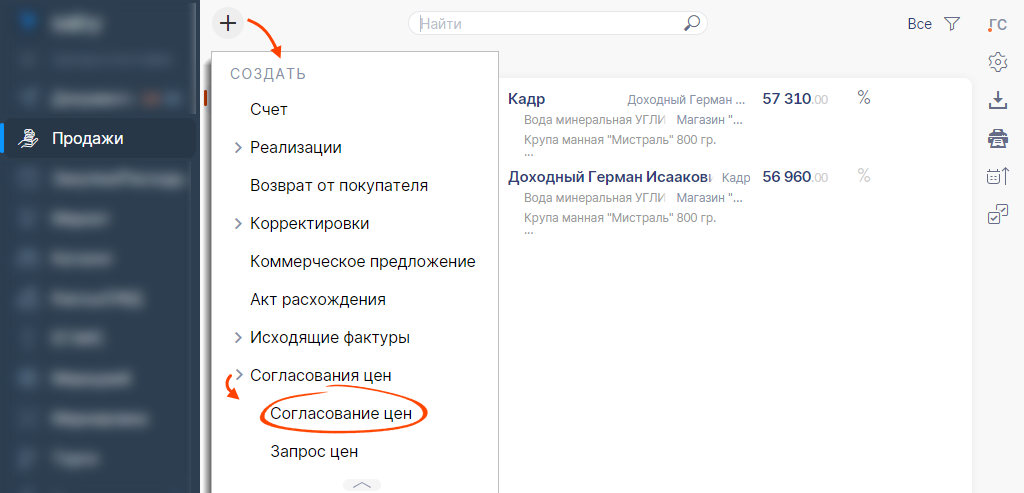
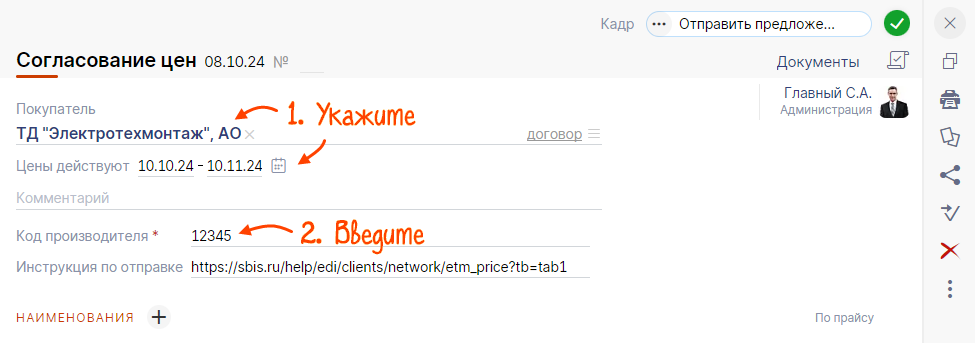
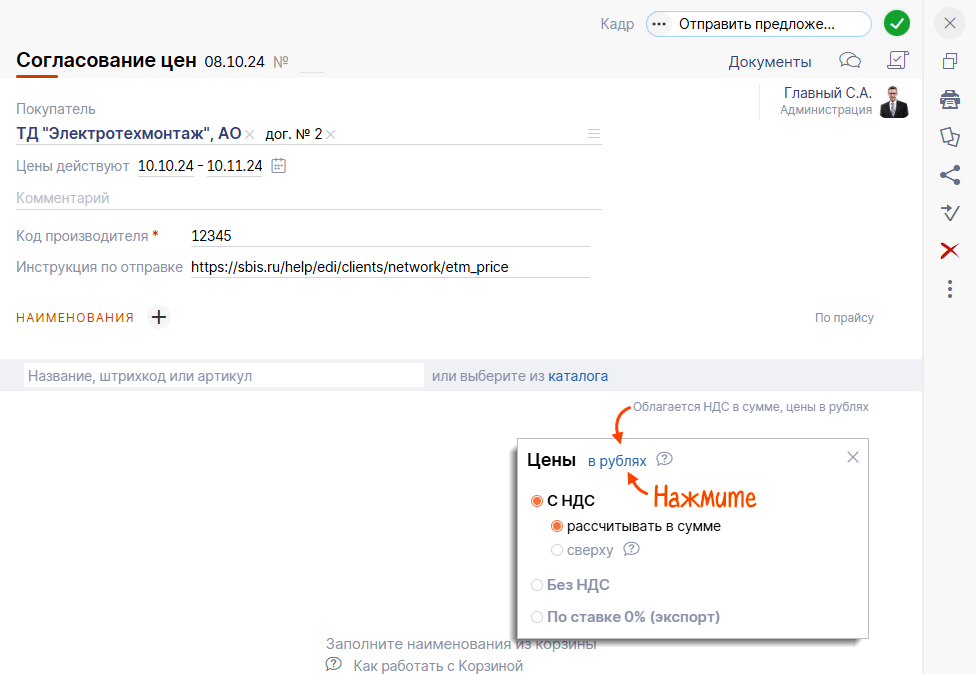
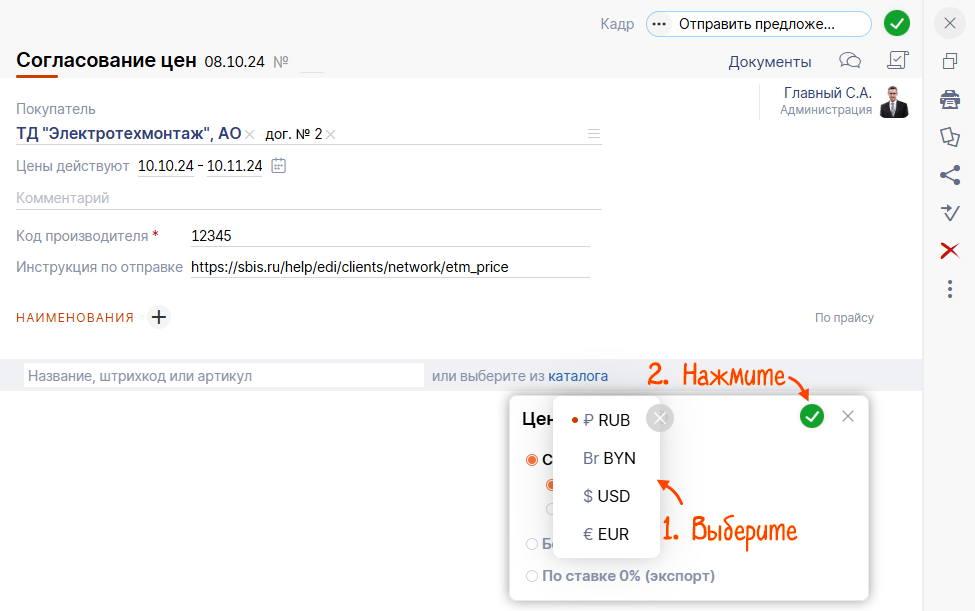
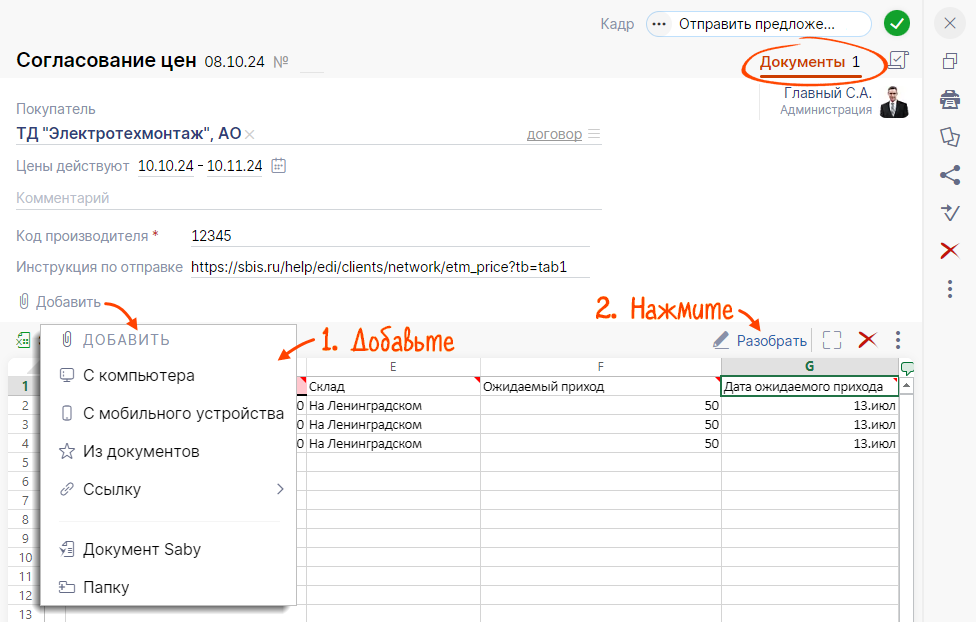
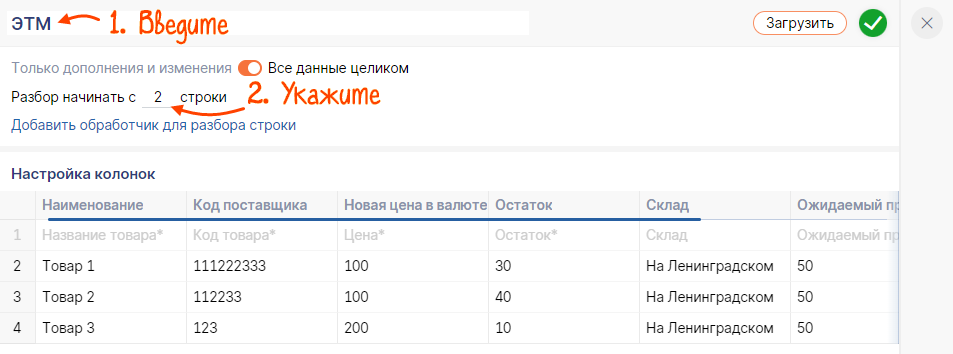
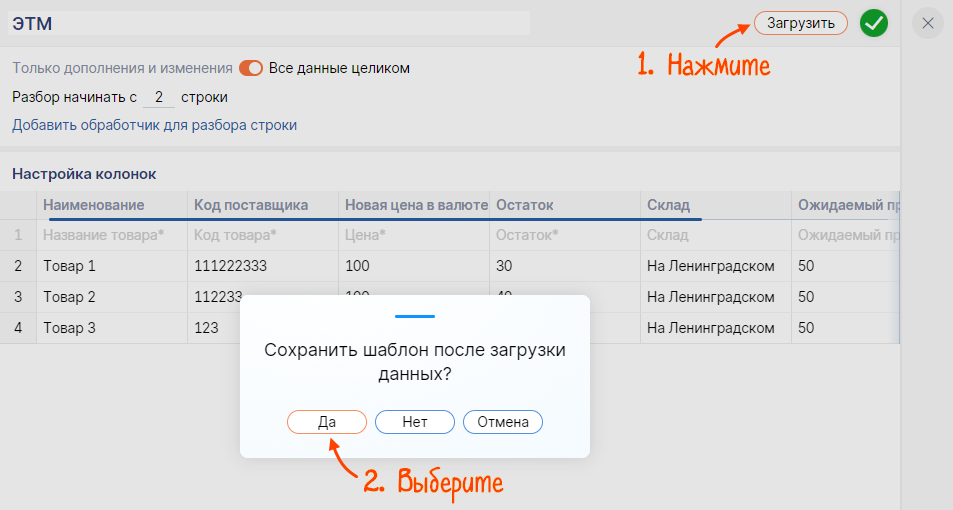
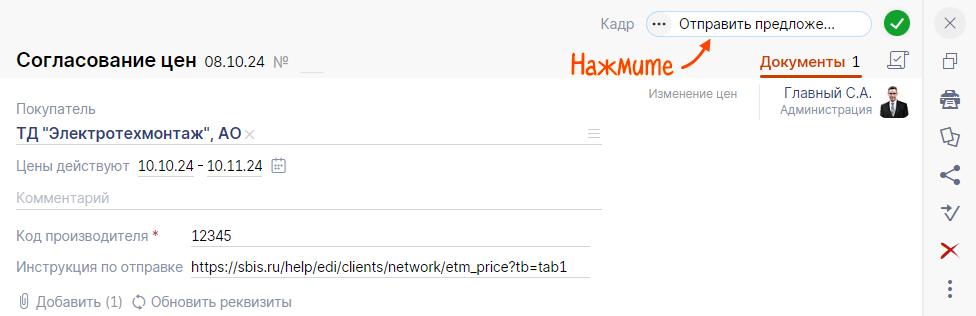
Документ отправлен. Сеть утвердит или отклонит его.
Нашли неточность? Выделите текст с ошибкой и нажмите ctrl + enter.